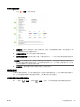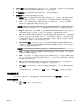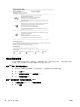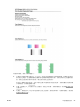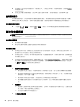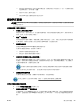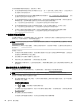user's guidance
—
確保紙張寬度導板設定在紙匣正確的標記處,使標記與放入的紙張大小一致。 另請確保紙張
寬度導板貼住(但不貼緊)紙疊。
—
紙匣中切勿放入過多的紙張。
—
請使用 HP 紙張以獲得最佳的效能及效率。
解決列印問題
提示:(Windows) 執行 HP 列印和掃描醫生,診斷並自動修復列印、掃描和影印問題。 此應用程式僅提
供某些語言版本。
印表機無回應(沒有任何列印)
●
有列印工作堵在列印佇列中
開啟列印佇列、取消所有文件,然後重新啟動電腦。嘗試在電腦重新啟動後列印。請參閱作業系
統的「說明」系統以取得更多資訊。
●
檢查 HP 軟體安裝
如印表機在列印過程中關閉,電腦螢幕上會顯示警告訊息; 否則,可能沒有正確安裝印表機隨附
的 HP 軟體。 要解決此問題,請完全解除安裝 HP 軟體,然後重新安裝。
●
檢查纜線的連結
請確認 USB 纜線或 Ethernet 纜線的兩端都很牢固。
如果印表機連接到網路,請檢查下列事項:
—
請檢查印表機背面的連結指示燈。
—
確定您不是使用電話線連接印表機。
●
檢查電腦上安裝的任何個人防火牆軟體。
個人防火牆軟體是保護電腦不受入侵的安全性程式。但是,防火牆可能會阻擋電腦和印表機之間
的通訊。如果有與印表機通訊的問題,請嘗試暫時停用防火牆。如果問題持續發生,防火牆就不
是通訊問題的根源。請重新啟用防火牆。
如果防火牆或防毒防護導致此問題,請使用此疑難排解員來協助您將印表機連線至網路。
按一下這裡可線上取得更多資訊。 目前此網站可能未提供所有的語言版本。
●
重新啟動印表機和電腦
如果印表機仍然沒有回應,請關閉印表機和電腦,然後重新開啟。
如果上述解決方法並未解決問題,請按一下這裡取得詳細的線上疑難排解。
列印文件的某些部份消失或錯誤
●
請嘗試列印品質無法接受中的解決方法
●
檢查印表機位置及 USB 纜線的長度
高電磁領域(如由 USB 纜線所產生者)有時候會導致列印輸出輕微扭曲。將印表機遠離電磁領域
的來源。也建議您使用的 USB 纜線不要超過 3 公尺(9.8 英呎),以減少這些電磁領域造成的影
響。
ZHTW 解決列印問題
59